Jak na dálku vymazat iPhone, když je ztracen nebo odcizen?
iPhone jsou prostě úžasná zařízení. Od telefonování až po ovládání dronu létajícího ve vzduchu, s dobrým iPhonem můžete dělat doslova cokoliv. Každý bdělý den trávíme pohledem na něj z jednoho nebo druhého důvodu. Od jednoduchých každodenních činností až po složité věci, jsme závislí na našem iPhonu. Ale představovali jste si někdy sami sebe, jak ztratíte svého mini průvodce? Bude to jako by pro vás byly všechny možnosti uzamčeny. Také ztráta iPhone znamená, že již nemáte přístup k jeho funkcím. V takové situaci reálně hrozí odcizení dat, krádeže identity a mnoho dalšího. Pokud se ztracený iPhone dostane do ruky člověku se špatnými skrupulemi, nikdy nemůžete vědět, co se stane. Zloději iPhonů mohou získat přístup ke kompromitujícím datům, obrázkům a videím, které mohou využít ve svůj prospěch. Občas můžete být dokonce okradeni o své úspory, pokud jste měli ve svém iPhonu uložené údaje o svých bankovních účtech a číslech. Pak existuje nebezpečí, že někdo jiný ukradne vaši identitu. Tomu všemu se však lze zcela vyhnout, pokud vzdáleně vymažete iPhone ihned poté, co zjistíte, že jste svůj iPhone ztratili. Pokud rychle vymažete iPhone na dálku, můžete doufat, že budete v bezpečí.
V následujících částech budete moci zjistit, jak můžete vzdáleně vymazat iPhone, abyste ochránili své zařízení.
Část 1: Jak vzdáleně vymazat iPhone pomocí Najít můj iPhone?
Ztráta iPhonu je politováníhodná. Ztratíte-li jeden, ztratíte nejen zařízení používané pro komunikaci, ale také mnoho dalších důležitých informací, které jsou v něm uloženy. Chcete-li zabránit tomu, aby se vaše osobní údaje a informace dostaly do rukou zlodějů, musíte na svém zařízení povolit určitá nastavení. Pokud jste to již povolili, můžete iPhone vymazat na dálku. Ať už se pokoušíte vymazat data ve svém iPhone na dálku, protože jste je ztratili, nebo jen čtete pro účely učení, postupujte podle kroků uvedených níže a vymažte své zařízení na dálku.
Než budete moci iPhone vzdáleně vymazat, musíte mít na svém zařízení povolenou funkci „Najít můj iPhone“. Chcete-li to provést, přejděte do aplikace Nastavení. Nyní přejděte dolů a klepněte na „iCloud“. Poté přejděte dolů a přepněte „Najít můj iPhone“ do polohy ON.
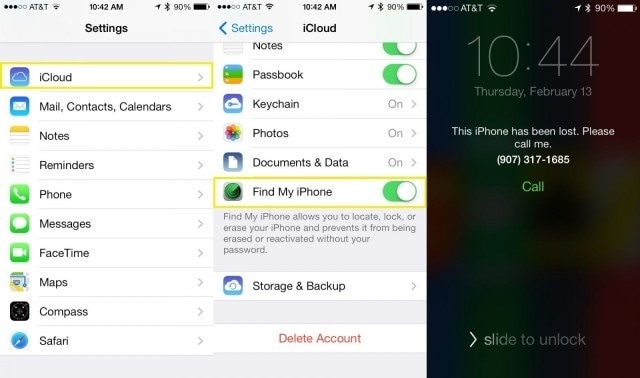
Krok 1: Otevřete iCloud.com
Na jiném zařízení otevřete webový prohlížeč iCloud.com a přihlaste se ke svému účtu pomocí přihlašovacích údajů Apple ID. Případně můžete také spustit aplikaci „Najít můj iPhone“ na kterémkoli ze svých dalších zařízení.
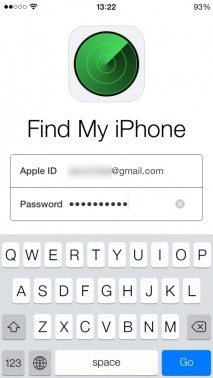
Krok 2: Vyberte ikonu iPhone
Jakmile se dostanete dovnitř, uvidíte okno Mapy, které zobrazí všechna vaše připojená zařízení. Klepněte na možnost „Zařízení“ v levém horním rohu obrazovky a vyberte své zařízení iOS, které chcete vzdáleně vymazat.
Krok 3: Dálkové vymazání iPhone
Klepněte na modrou ikonu vedle názvu vašeho iPhone. objeví se vyskakovací okno. Klepněte na možnost „Vzdálené vymazání“.
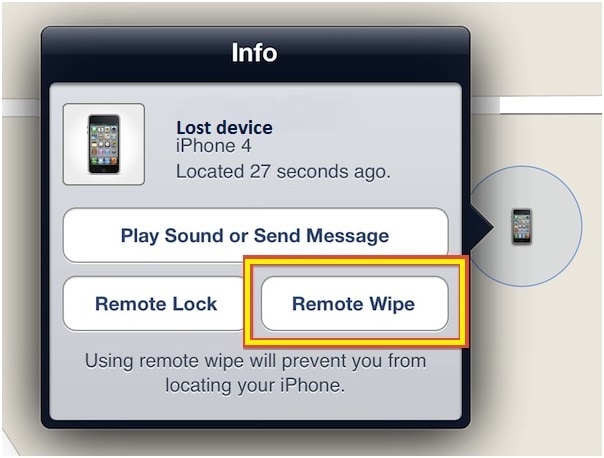
Krok 4: vyberte „Vymazat všechna data“
Poté vás iPhone požádá o potvrzení smazání všech dat souvisejících s vaším ztraceným iPhonem. Potvrďte to klepnutím na „Vymazat všechna data“.
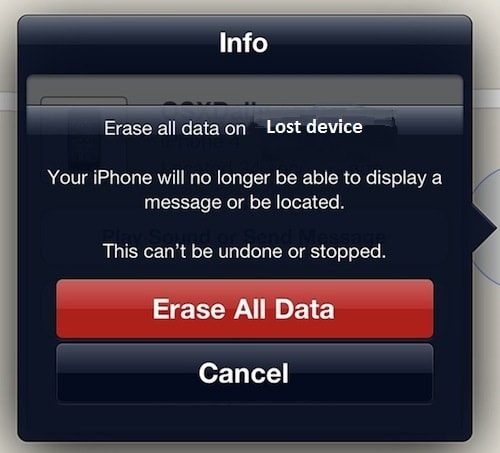
iPhone, který jste právě vymazali, zmizí ze seznamu vašich zařízení. Zvolte toto jako poslední možnost, protože pokud to uděláte, nebudete moci svůj iPhone najít.
Část 2: Jak povolit vymazání dat po příliš mnoha neúspěšných pokusech o zadání hesla?
Když hrozí, že přijdete o svůj iPhone a detaily, které jsou v něm uloženy, musíte si dát obzvlášť záležet na tom, aby zařízení nebylo dostupné nikomu jinému než vám. To bude vaše hráz proti těm, kteří se snaží kopat do vašeho zařízení pro informace. Aby Apple posloužil věci, navrhl iPhone tak, aby se stal po určitou dobu nedostupným, kdykoli je heslo vašeho iPhone zadáno nesprávně při neustálých pokusech. Každý, kdo má talent na hackování iPhonů, se však může dostat přes a najít vaše informace. Aby se tomu zabránilo, Apple vám umožňuje nastavit iPhone tak, aby vymazal data vašeho zařízení po příliš mnoha neúspěšných pokusech o zadání hesla.
Chcete-li povolit vzdálené vymazání iPhone, postupujte podle jednoduchých kroků uvedených níže.
Krok 1: Spusťte aplikaci „Nastavení“.
Otevřete na svém zařízení aplikaci Nastavení klepnutím na ikonu „Nastavení“.
Krok 2: otevřete „Touch ID & Passcode“
Přejděte dolů a klepněte na „Touch ID & Passcode“, který má červenou ikonu otisku prstu.
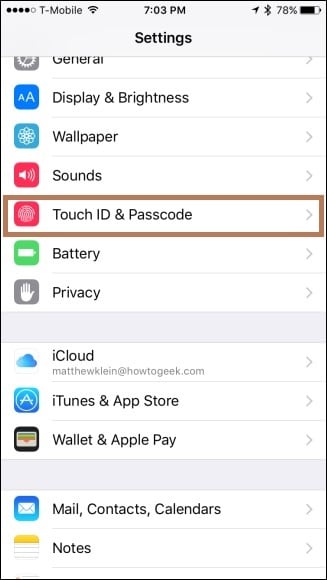
Krok 3: zadejte přístupový kód
Nyní musíte na svém iPhone zadat svůj šestimístný přístupový kód.

Krok 4: nastavte funkci „Erase Data“.
Přejděte dolů do spodní části obrazovky a přepněte posuvník možnosti „Vymazat data“ do polohy ZAPNUTO.
Nyní je ve vašem iPhone povolena funkce Erase Data. Pokud vůbec dojde k neúspěšnému pokusu o vstup do vašeho iPhone, zařízení v něm vymaže všechna data.
Část 3: Jak chránit své osobní údaje, pokud nemáte dvě výše uvedené možnosti?
Pokud můžete použít některou z výše popsaných metod, budete moci bez problémů ochránit své osobní údaje. Pokud jste však na svém chybějícím zařízení nepovolili Vymazat data nebo Najít můj iPhone, nemůžete si tím být jisti. Můžete však podniknout několik kroků, abyste zabránili svým osobním údajům a ochránili svá data.
Některé věci, které můžete udělat, pokud nemůžete iPhone vymazat na dálku, jsou uvedeny níže.
1. Nahlaste svůj ztracený iPhone místnímu orgánu činnému v trestním řízení. Pokud budete požádáni o sériové číslo svého zařízení, poskytněte mu je, abyste pomohli chránit svá data.
2. Změňte hesla všech internetových účtů, jako jsou vaše e-mailové účty, Facebook, Instagram atd. přihlášené na vašem zařízení.
3. Ujistěte se, že jste si okamžitě změnili heslo k Apple ID, aby nikdo nemohl získat přístup k vašim datům na iCloudu a dalším podobným službám.
4. Informujte svého bezdrátového operátora o ztrátě/krádeži. Tímto způsobem můžete deaktivovat síť vašeho iPhone a zabránit telefonním hovorům, zprávám atd.
Pomocí výše popsaných metod tedy můžete chránit svůj iPhone a také podrobnosti v něm uložené. Přestože se výše popsané metody snadno provádějí, mohou být užitečné pouze v případě, že jsou povoleny. Proto je vhodné je povolit co nejdříve, protože Najít můj iPhone je jediný způsob, jak najít ztracený iPhone. Také pravidelné zálohování všech dat ve vašem iPhone vám usnadní práci, když náhodou vymažete nebo vymažete data vašeho iPhone.
poslední články